Современные смартфоны на операционной системе Андроид предлагают огромное количество возможностей для хранения личной информации и мультимедийных файлов. Однако, часто пользователи сталкиваются с проблемой, когда память телефона переполняется и не хватает места для новых данных. Это может привести к замедлению работы устройства, ошибкам приложений и неудобствам при хранении файлов.
Возникновение данной проблемы обычно связано с накоплением кэшированных данных, загруженными приложениями, ненужными файлами и дубликатами. Однако, не стоит отчаиваться, ведь существует несколько способов решения данной проблемы.
Первым шагом в решении проблемы переполненной памяти телефона на Андроид является освобождение кэша приложений. Для этого необходимо зайти в настройки телефона, выбрать раздел "Память" или "Хранилище", а затем перейти в "Кэш приложений". Здесь можно выбрать приложения, кэш которых будет очищен.
Очистка кеша приложений

1. Найти настройки приложения:
Перейдите в меню «Настройки» на своем телефоне и найдите раздел «Приложения» или «Управление приложениями». Возможно, в вашей версии Android название раздела будет отличаться.
2. Выберите нужное приложение:
В списке приложений найдите ту, которую вы хотите очистить кеш. Обычно это приложения, которые занимают большое количество памяти, например, игры, социальные сети или браузеры.
3. Очистите кеш:
В окне приложения найдите кнопку «Очистить кеш» и нажмите на нее. В зависимости от размера кеша, очистка может занять некоторое время. После завершения процесса вам будет показано, сколько памяти удалено.
Примечание: очистка кеша не повлияет на работу приложения, но может привести к потере временных данных, таких как сохраненные пароли или настройки.
Повторите эти шаги для каждого приложения, которое вы хотите очистить. Это позволит освободить дополнительное место на вашем телефоне и улучшить его производительность.
Удаление ненужных приложений
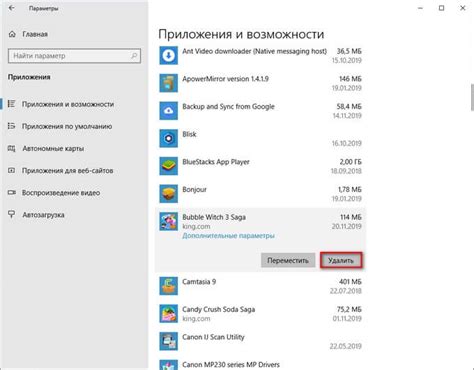
Чтобы удалить ненужные приложения, выполните следующие шаги:
Перейдите в настройки вашего телефона. Обычно иконка настроек выглядит как шестеренка и находится на главном экране или в выпадающем меню.
В разделе "Настройки" найдите и нажмите на вкладку "Приложения" или "Программы".
В списке приложений найдите приложение, которое вы хотите удалить, и нажмите на него.
На странице приложения найдите кнопку "Удалить" или "Деинсталлировать" и нажмите на нее.
Подтвердите удаление приложения, если вас об этом попросят.
После удаления ненужных приложений ваша память освободится и вы сможете установить новые приложения или сохранить больше мультимедийных файлов на своем устройстве.
Примечание: Некоторые предустановленные приложения могут быть блокированы для удаления, поскольку они являются частью операционной системы. В таких случаях вы можете только отключить или выключить эти приложения.
Перенос данных на SD-карту

Для начала, убедитесь, что ваш телефон поддерживает использование SD-карты и у вас есть подходящая карта памяти. Затем следуйте этим шагам:
- Подключите SD-карту к телефону. Это можно сделать, вставив карту в соответствующий слот.
- Откройте настройки вашего телефона и найдите раздел "Память" или "Хранилище".
- Выберите опцию "Перенести данные на SD-карту" или "Загрузка по-умолчанию".
- Появится список различных типов данных, которые можно переместить. Выберите нужные вам категории, такие как фотографии, видео, музыка и другие файлы.
- Нажмите на кнопку "Перенести" или "Переместить".
После завершения процесса перемещения, данные будут сохранены на SD-карте, освобождая место во внутренней памяти телефона. Вы сможете свободно использовать это место для других приложений и файлов.
Обратите внимание, что не все данные могут быть перемещены на SD-карту, так как некоторые приложения требуют доступа к файлам во внутренней памяти. В таких случаях, вы можете удалить ненужные файлы или приложения вручную.
Важно: Перед перемещением данных на SD-карту, рекомендуется создать их резервную копию, чтобы избежать потери информации. Вы можете использовать облачные сервисы, компьютер или другие устройства для создания резервных копий данных.
Теперь вы знаете, как перенести данные на SD-карту на вашем телефоне на Андроид и освободить место во внутренней памяти. Следуйте этим шагам, чтобы улучшить производительность вашего устройства и избежать недостатка места для новых файлов и приложений.
Создание резервной копии данных
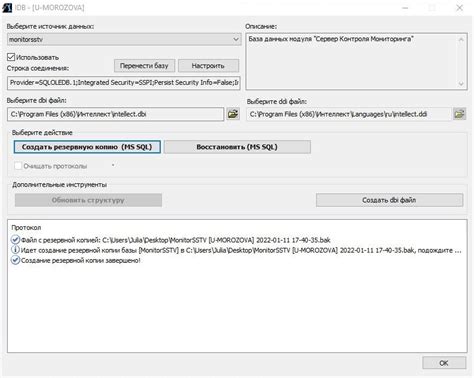
Если память телефона на Android переполнена и вы хотите освободить место, одним из возможных действий может быть создание резервной копии данных. Резервная копия позволяет сохранить все ваши файлы, контакты, сообщения и другую важную информацию в безопасном месте.
Существует несколько способов создать резервную копию данных:
| Способ | Описание |
|---|---|
| Использование облачного хранилища | Множество облачных сервисов, таких как Google Drive, Dropbox или OneDrive, предлагают возможность создания резервных копий данных. Вы можете загрузить свои файлы и данные на облачное хранилище, чтобы освободить место на устройстве и иметь доступ к ним из любого места. |
| Использование программы для создания резервной копии | На Android существует множество приложений для создания резервных копий данных, таких как Titanium Backup или Helium Backup. Они позволяют сохранить все настройки, приложения, контакты и другую информацию в зашифрованном виде на вашем устройстве или на внешнем носителе. |
| Ручное копирование данных на компьютер | Если у вас есть доступ к компьютеру, вы можете подключить свое устройство через USB и вручную скопировать все необходимые файлы и данные на жесткий диск компьютера. Этот способ является самым простым, но требует некоторых навыков работы с файловой системой Android. |
Теперь, когда вы знаете о различных способах создания резервной копии данных на Android, выберите наиболее удобный для вас и незамедлительно начинайте процесс сохранения вашей важной информации. Помните, что безопасное хранение резервной копии будет гарантировать сохранность ваших данных в случае потери или повреждения вашего устройства.
Сжатие и оптимизация фотографий и видео

Существует несколько способов выполнить сжатие и оптимизацию фотографий и видео:
- Использование сторонних приложений. На Google Play можно найти множество приложений, которые предлагают функции сжатия и оптимизации фотографий и видео. Эти приложения обычно позволяют установить желаемый уровень сжатия, сохраняя качество изображения или видео на приемлемом уровне.
- Использование встроенных инструментов. Приложения для просмотра фотографий и видео, которые предустановлены на устройстве, могут предлагать функции сжатия и оптимизации. Обычно это происходит автоматически во время синхронизации с облачным хранилищем или при передаче файлов через мессенджеры.
- Использование онлайн-сервисов. Многие сервисы позволяют загружать фотографии и видео для дальнейшей обработки и сжатия. После сжатия файлы можно скачать обратно на устройство. Такой подход удобен, если нужно обработать несколько файлов или выполнить оптимизацию на компьютере.
При использовании любого из этих способов необходимо помнить, что при сжатии и уменьшении разрешения фотографии или видео теряется часть информации, что может отразиться на качестве изображения или видео. Поэтому перед сжатием рекомендуется сделать резервную копию оригинального файла на внешний носитель или в облачное хранилище.




